ObjectARX Wizard下载地址:http://usa.autodesk.com/adsk/servlet/index?id=1911627&siteID=123112
ObjectARX 2014 下载地址:http://download.autodesk.com/esd/objectarx/2014/Autodesk_ObjectARX_2014_Win_64_and_32Bit.sfx.exe
AutoCAD 下载地址:http://222.26.160.148/videoplayer/autocad2014chinese64bit.zip?ich_u_r_i=8b0a7176308a39209c2c28bf698cf68e&ich_s_t_a_r_t=0&ich_e_n_d=0&ich_k_e_y=1645068925750363192476&ich_t_y_p_e=1&ich_d_i_s_k_i_d=7&ich_u_n_i_t=1
http://222.26.160.148/videoplayer/AutoCAD_2014_Simplified_Chinese_Win_32bit_dlm.sfx.614833577.exe?ich_u_r_i=777907ae40662bd3a31d7c20c6c10272&ich_s_t_a_r_t=0&ich_e_n_d=0&ich_k_e_y=1645068925750363122427&ich_t_y_p_e=1&ich_d_i_s_k_i_d=4&ich_u_n_i_t=1
首先安转AutoCAD,和ObjectARX2014。注意:VS2010、VS2012对应于ObjectARX2014。2014以下版本只能对应于VS2010。
安转完成以上两项后,安转ObjectARX Wizard。 安装过程中,AutoCAD的对应地址为X:\AutoCAD\AutoCAD 2014
ObjectARXSDK的地址为X:\Object2014\Autodesk_ObjectARX_2014_Win_64_and_32Bit
安转完成后,若无法新建ObjectARX开发项目,则有可能是ObjectArxWizard有Bug。
进入以下路径VS2012\VC\vcprojects\Autodesk,更改以下两个文件ArxAppWiz182.vsz、ArxAppWiz.vsz。
将其中的两项改为以下内容。
Wizard=VsWizard.VsWizardEngine.11.0 //版本号
Param="ABSOLUTE_PATH = C:\Program Files (x86)\Autodesk\ObjectARX 2014 Wizards\ArxAppWiz"//ObjectARXWizard安装路径
2.1AutoCAD2012加载测试
第一步打开AutoCAD2012,选择管理栏目,单击加载应用程序,如下图所示。
第二步,在弹出的对话框中选择刚刚编译好的arx文件并单击加载,如下图所示。
加载成功后会看到如下图所示的内容。
 如果
如果看到该行文字说明已经可以开始进行objectARX的开发工作了。
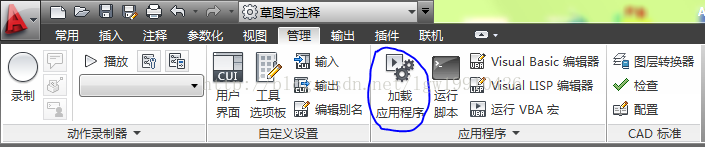
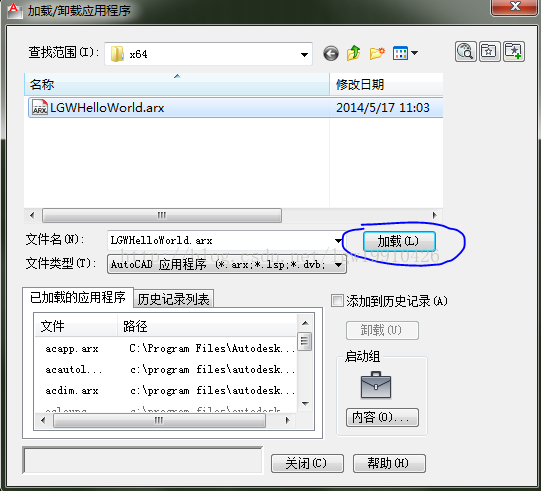
 如果看到该行文字说明已经可以开始进行objectARX的开发工作了。
如果看到该行文字说明已经可以开始进行objectARX的开发工作了。






















 3397
3397

 被折叠的 条评论
为什么被折叠?
被折叠的 条评论
为什么被折叠?








